Как сделать поверхность
Добавил пользователь Валентин П. Обновлено: 04.10.2024
Перекрашивать мебель меловыми красками проще, чем затевать эту процедуру любыми другими ЛКМ. Почему? Потому что красить можно прямо в доме без разборки мебели, сложной предварительной подготовки основания – краска не течет.
Обратная сторона медали: следы от кисти остаются
Меловая краска густая и не растекается, поэтому следы от кисточки остаются. Спутать поверхность, окрашенную такими красками, невозможно: текстура получается уникальная – бархатистая, плотная, с видимыми следами ручного окрашивания.
Красят даже кухни.
Посмотрите, как выглядит кухня, перекрашенная меловыми красками. Лариса Мальцева из Воронежа обновила пожелтевший от времени кухонный гарнитур меловыми красками Дарьи Гейлер (цвет Лён):
Хотя многим такой вид со следами от кисти покажется неприемлемым, хозяйку результат полностью устраивает.
В этом прелесть и неповторимость техники работы с меловыми красками – их используют для переделки мебели в стиле шебби-шик, кантри, прованс и других популярных направлениях. Работать меловыми красками сегодня модно, а авторских рецептов изготовления составов множество.
Как получить гладкую поверхность: 2 секрета от профессионалов
Если вас не устраивают следы от кисти и хочется получить гладкую поверхность, то достичь этого можно двумя способами.
1. Наносить не кисточкой, а губкой или валиком. Для этого придется слегка развести состав водой. Укрывистость при этом уменьшится.
2. После высыхания слоя взять мелкозернистую наждачную бумагу или шлифовальную губку, намочить, отжать и прошлифовать поверхност ь. Это называется влажная шлифовка . Оставить сохнуть. Когда высохнет этот отшлифованный слой, нанести кисточкой еще один слой меловой краски. При желании и его можно будет отшлифовать.
Сколько ждать, пока слои меловой краски высохнут?
Обычно от пыли слой высыхает за 1-3 часа (есть такой термин “высыхание на отлипание ”). Полное высыхание “ до отверждения ” происходит в течение суток – наносить новый слой рекомендуется на следующий день. Если вы делали меловые краски своими руками, то посмотрите на упаковке той акриловой или латексной краски, которую вы купили в качестве основы, сколько она сохнет.
О чем не надо забывать при работе с меловыми красками
При всей своей экономичности, укрывистости и удобстве работы меловая краска нуждается в защите. Не забывайте об этом! Поверхность после высыхания нужно защитить от загрязнения – обработать воском или нанести лак (лучше не глянцевый, а с матовым эффектом).
SOLIDWORKS позволяет строить детали не только при помощи твердотельного или параметрического моделирования, но и с использованием операций с поверхностями. Еще одним плюсом является наличие возможности импорта трехмерных объектов из других программ, как САПР так и объемного сканирования, и настроек импорта файлов.
Видеокурс по этой теме
Всеобъемлющий видеокурс направленный на максимально полное освоение и профессиональное применение инструментов и приемов конструирования в программном комплексе SOLIDWORKS. Обучение на примере создания цифровых прототипов сложных изделий и сборок, разбор…
Данный урок рассчитан на опытных пользователей, поэтому совсем примитивные вещи я для краткости опущу. Если появятся вопросы — смело задавайте их прямо под статьей.
Моделировать мы будет вот такую штуку:

Пример реальной детали похожей конфигурации, предоставленный одним из читателей (Евгений, большое Вам спасибо):

Задача по моделированию этой (и подобной ей) форм, часто ставит в тупик даже опытных пользователей.
Итак, начнем построения. Картинки кликабельны — если что-то плохо видно, нажмите на изображение — оно увеличится!
СПОСОБ №1 (БЫСТРО И ПРОСТО)
1) Создаем 2д эскиз в плоскости XY и рисуем окружность из центральной точки эскиза, затем принимаем эскиз.
2) Создаем 3д эскиз и выбираем команду Кривая по формуле, задаем параметры как на картинке:
На всякий случай накладываем на полученную кривую зависимость фиксации и принимаем 3д эскиз.
4) Придаем полученной поверхности толщину, чтобы превратить ее в твердое тело:
5) Отключаем в дереве построений в разделе Поверхностные тела видимость поверхности и наслаждаемся результатом:
СПОСОБ №2 (ДЛЯ ОБЩЕГО РАЗВИТИЯ)
1) Создаем 2д эскиз в плоскости XY и рисуем в нем две окружности:
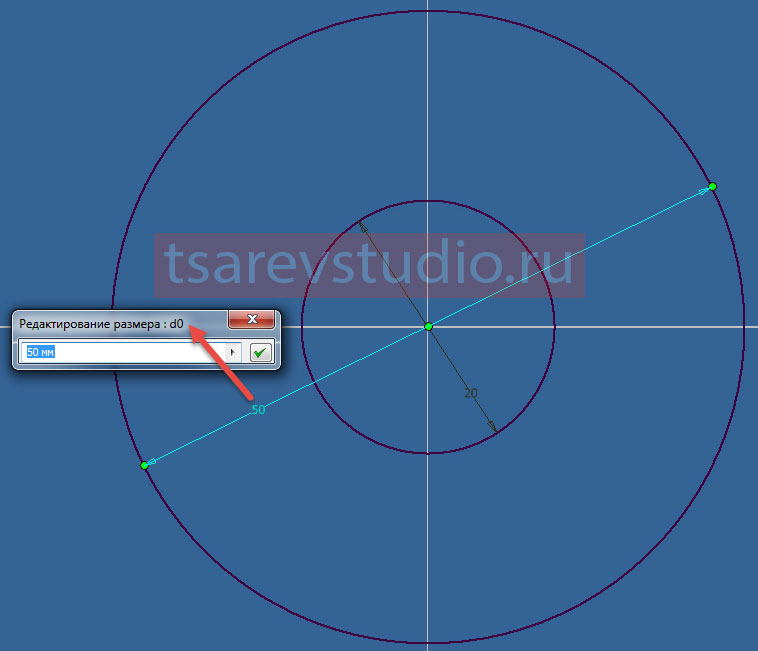
Обратите внимание, что внешний диаметр — это параметр d0 — в дальнейшем нам это будет важно. Если у Вас это другой параметр — запомните какой!
2) Выдавливаем наш эскиз как поверхность по внешнему диаметру, симметрично относительно эскиза на какое-то расстояние (напр. 20 мм):
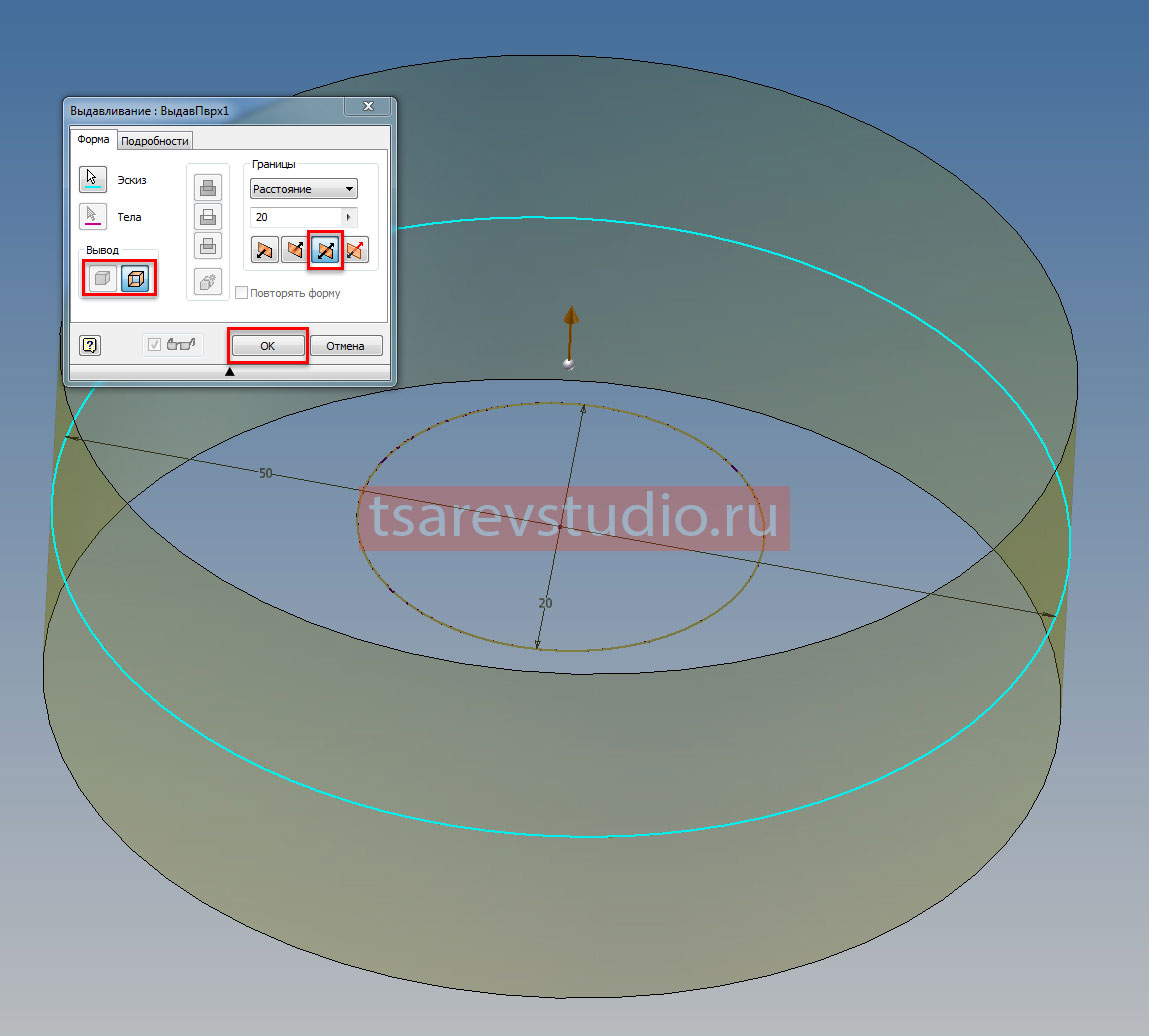
3) Создаем рабочую плоскость к получившейся поверхности: касательно цилиндра и параллельно плоскости XZ.
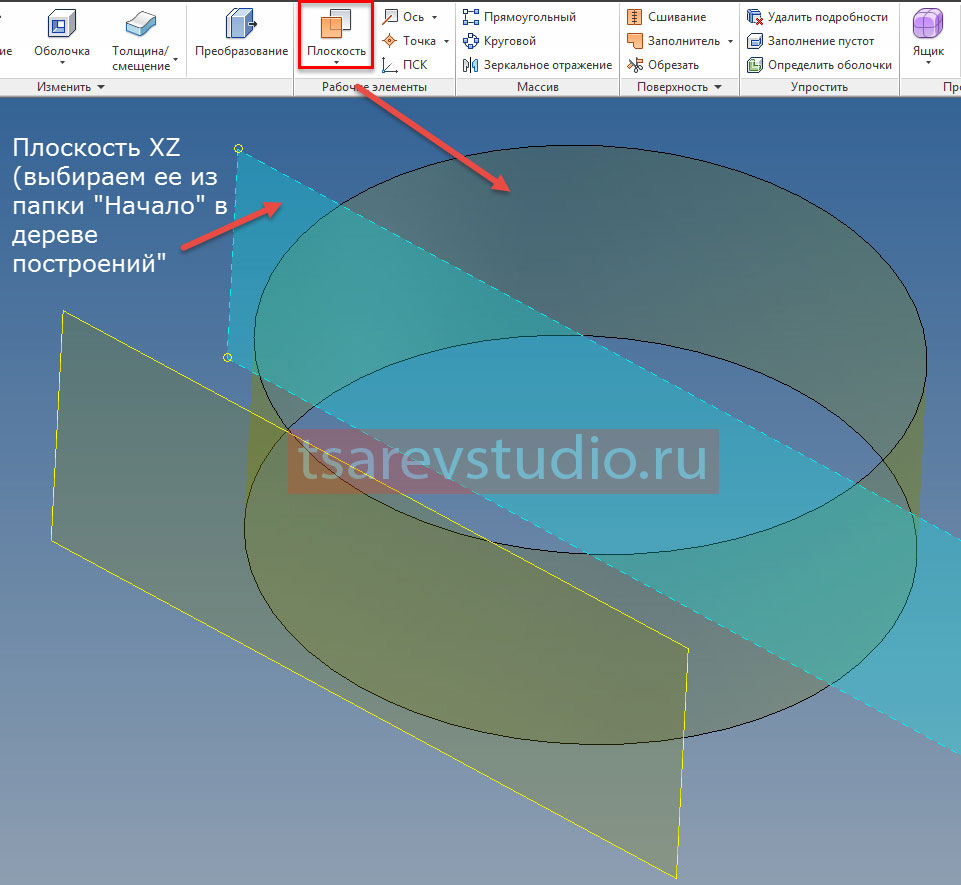
Способ задания: явно, координаты: Декартовы
Сама функция: y (x)=sin (1 rad * x / 1 мм) Xmin=0 Xmax=Пи * d0
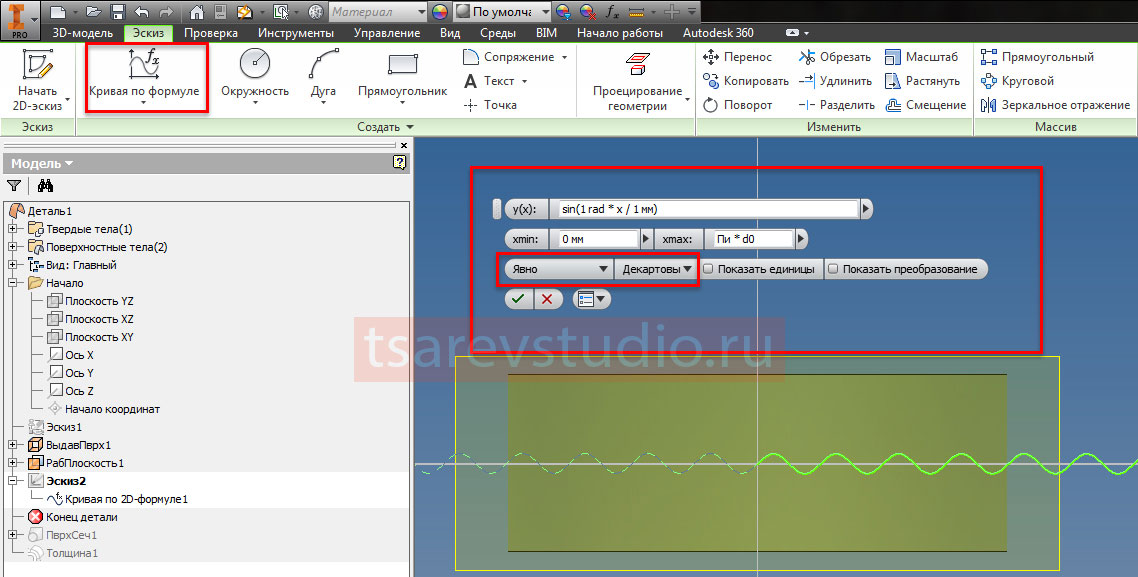
После этого принимаем эскиз. Если Вы все сделали правильно, выглядеть это должно вот так:


После отключения видимости (с помощью контекстного меню — правой кнопкой в дереве построений) всех, уже сделавших свое дело элементов, получаем такую картину:
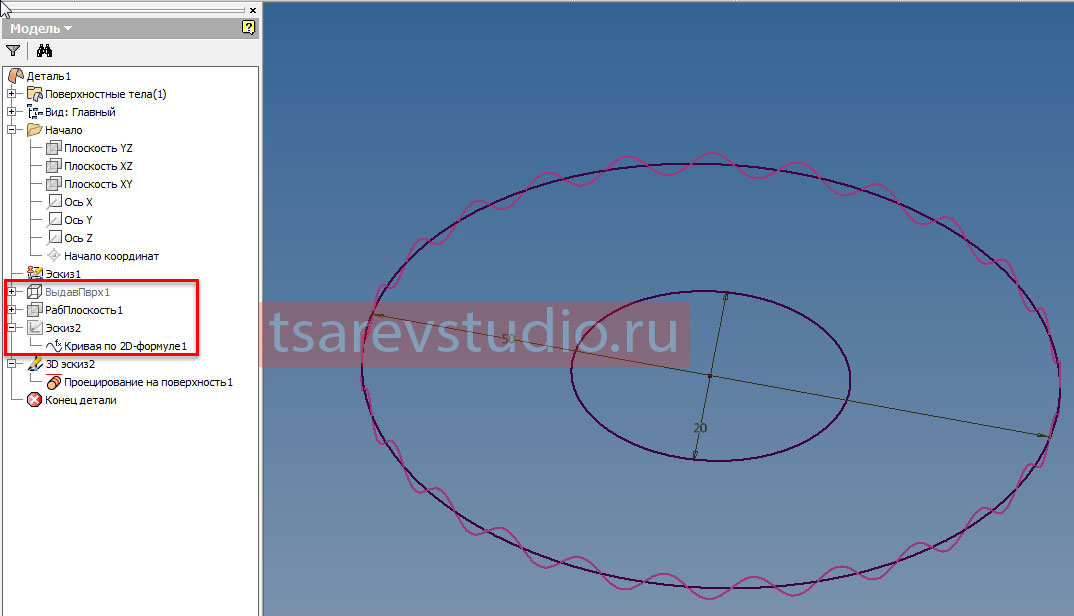
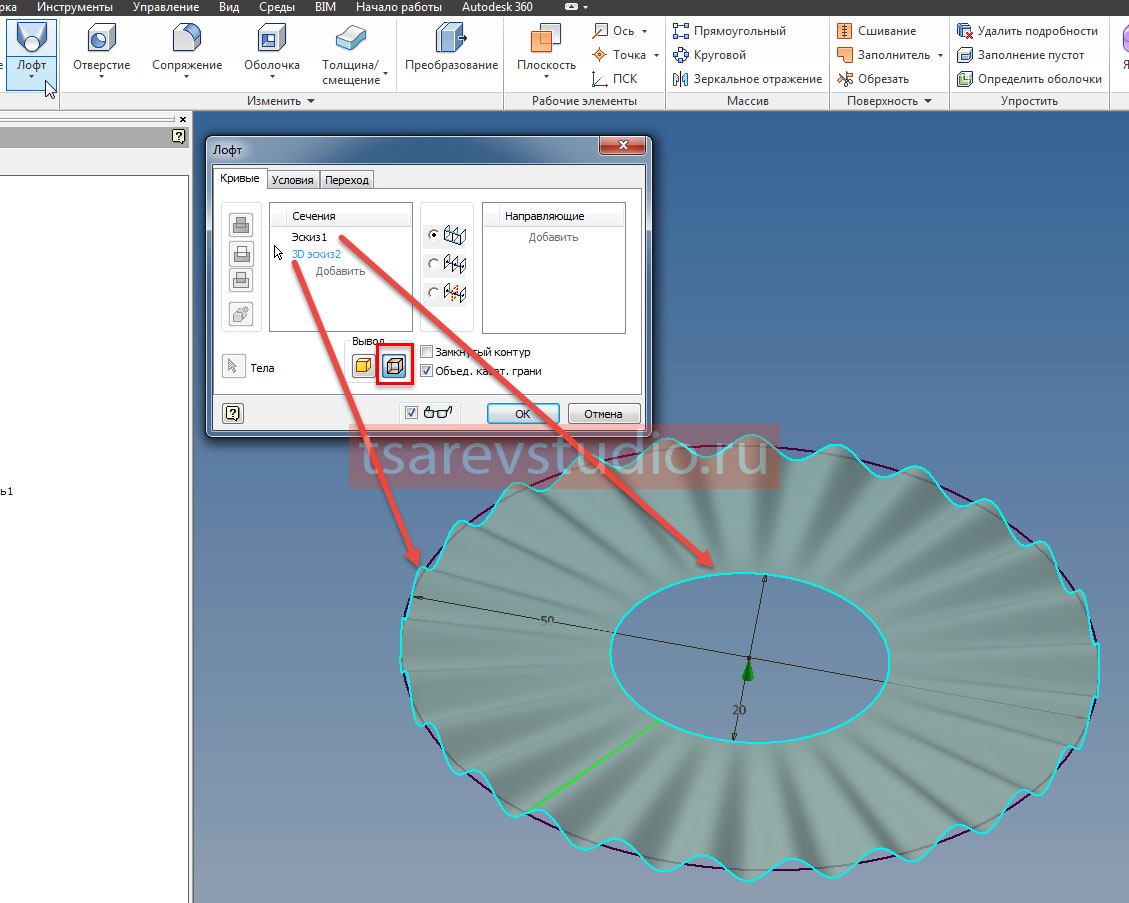

После этого отключаем в дереве построений видимость всех эскизов и поверхностных тел. Вот все и готово:

5 августа, 2015 3Dfox
Этот урок посвящен созданию кирпичной (каменной) стены или ландшафта в 3d max. Это очень простой и легкий урок для начинающих, не требующий определенных знаний по 3d max и его может освоить любой желающий. Для создания нашей реалистичной стены выберем подходящие нам текстуры. Для примера я выбрал текстуры каменной и кирпичной стены


а также текстуру орнамента, чтобы показать как можно сделать рельефный 3d орнамент на поверхности.


Создавать нашу рельефную поверхность будем при помощи плоскости и модификатора Displace. Для этого откроем стандартные примитивы и создадим плоскость.
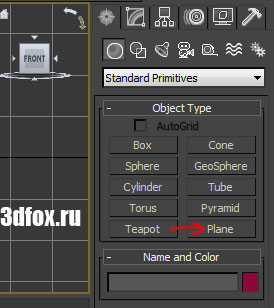
Ширину и длину плоскости зададим равной 100 мм, количество сегментов с каждой стороны будет 450.
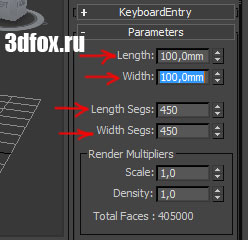
Далее откроем панель модификаторов и выберем Displace (перед этим выделив нашу плоскость).
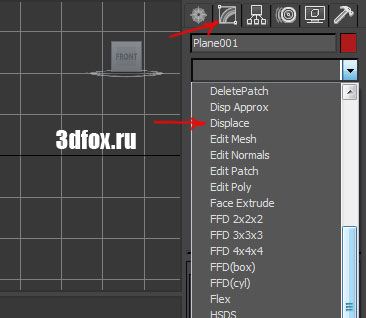
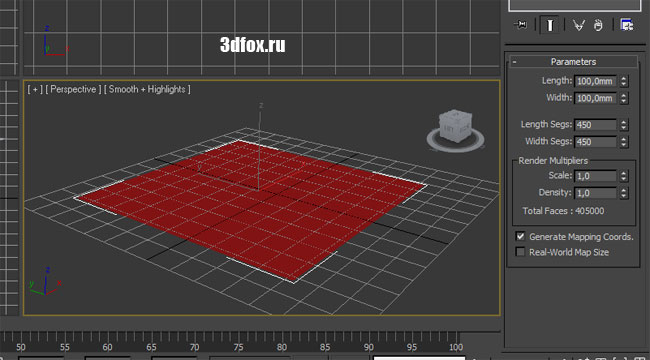
Затем в параметре “Image”, “Bitmap” зададим нашу текстуру.
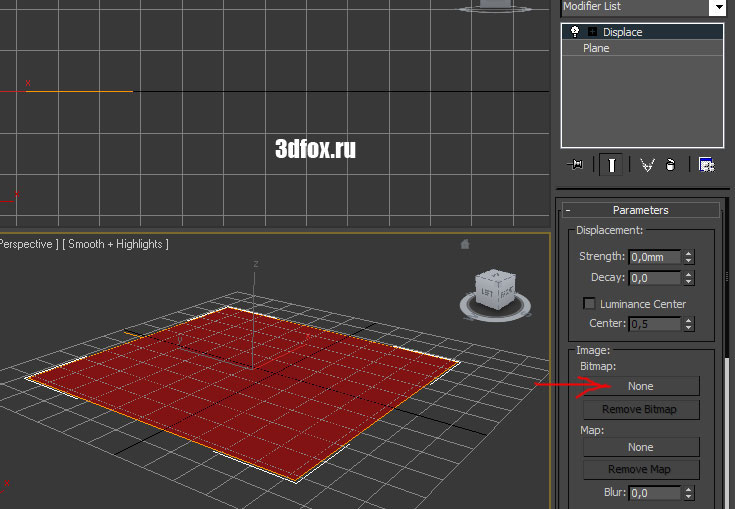

Далее в параметре Strength зададим рельефность 4мм.


Как видно на картинке поверхность получилась очень колючей и не ровной, поэтому сгладим ее при помощи параметра “Blur” – равный 1,0
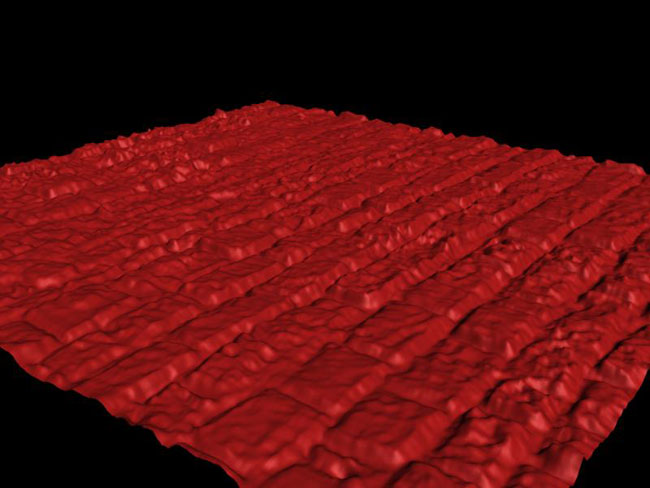
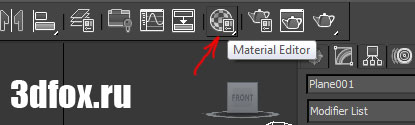
Откроем редактор материалов (кнопка М) и загрузим текстуру стены (кнопка Diffuse см. ниже).
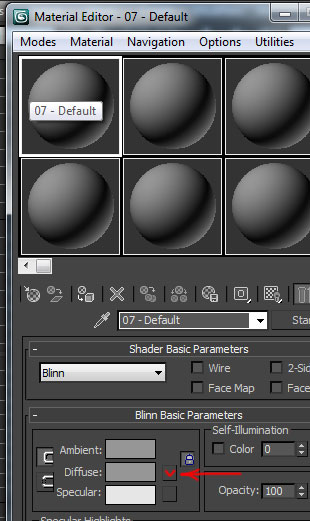
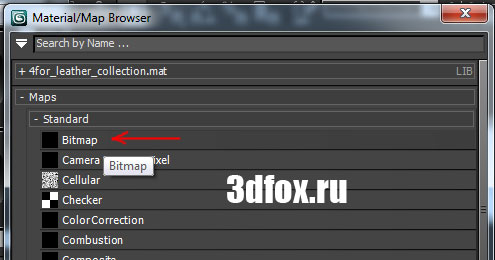

Далее просто перетащим нашу текстуру на созданную плоскость и смотрим результат

Для создания 3d орнамента делаем все как показано выше, только вместо плоскости строится куб из Box (Standard Primitives) и на него накладывается модификатор и текстура.

Для создания ландшафта в 3d max делается все тоже самое, что описано ранее, только в качестве текстуры выбираете текстуру дыма,

а параметр Strength (в модификаторе Displase) ставим побольше, равный 30, подбираем под себя нужную высоту холмов.

В дальнейшем, если нужна будет корректировка поверхности, то нужно редактировать параметры “Map” – размеры поверхности, тип поверхности: плоская, цилиндрическая, сферическая и.т.д. Также здесь можно сделать настройки текстуры – U Tile, V Tile, W Tile (растяжение, сжатие, наклон) В параметре Alignment – можно задать расположение относительно осей X,Y,Z и других элементов.
Читайте также:

